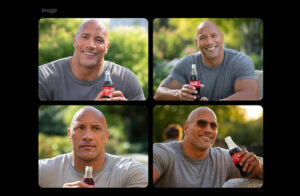En la actualidad, la calidad de imagen es uno de los factores más valorados por los aficionados al anime. Muchas producciones clásicas o escenas de alta acción pueden presentar ruido, baja resolución o artefactos de compresión que afectan la experiencia de visionado. Escalar anime a 4K mediante inteligencia artificial (IA) ofrece una solución eficaz: recupera detalles olvidados, mejora la nitidez y realza colores sin necesidad de reemplazar el material original.
Características principales de HitPaw Video Enhancer
HitPaw Video Enhancer es una aplicación diseñada para simplificar el proceso de escalado de video mediante IA. Su motor interno aprovecha redes neuronales profundas entrenadas con miles de horas de contenido audiovisual, lo que le permite distinguir texto, rostros, entornos y efectos especiales. El resultado es un aumento de resolución hasta 4K o incluso 8K, manteniendo la coherencia de color y la nitidez de líneas propias del anime.
Entre sus funciones más destacadas se encuentran: la reducción de ruido automático, capaz de eliminar grano digital sin suavizar excesivamente la imagen; la restauración de detalles en zonas borrosas, como fondos desenfocados o secuencias de acción; y ajustes de clarividencia que reavivan degradados y matices cromáticos. La interfaz de HitPaw es intuitiva: solo debes importar tu video, seleccionar el nivel de salida y elegir un modelo de IA optimizado para animación.
Por defecto, HitPaw incluye perfiles preconfigurados según el tipo de contenido —cine clásico, anime, video casero—, pero también permite personalizar parámetros avanzados: intensidad de superresolución, grado de eliminación de artefactos y opciones de mejora de bordes. De esta forma, los usuarios con experiencia técnica pueden afinar resultados hasta obtener la claridad deseada, mientras que los principiantes disfrutan de un flujo de trabajo rápido y accesible.
Guía paso a paso para escalar anime a 4K
Configuración inicial
Comienza el proceso seleccionando el archivo de origen con la mejor calidad disponible. Es recomendable trabajar con clips en resolución HD o superior, sin compresión excesiva. Abre HitPaw Video Enhancer y arrastra tu video a la ventana de importación. A continuación, elige el modelo de IA especializado en anime y define la resolución de salida (4K). Ajusta la velocidad de procesamiento según tu hardware; una GPU dedicada NVIDIA RTX o AMD Radeon acelera considerablemente el tiempo de render.
Ajustes de superresolución y reducción de ruido
En el panel de parámetros, selecciona la intensidad de superresolución y el nivel de reducción de ruido. Para anime, suele ser óptimo un valor intermedio que preserve los trazos de pincel y los contornos de personajes. Si el clip contiene secuencias con mucho movimiento o destellos, baja ligeramente la supresión de ruido para evitar efecto “acuarela” en escenas dinámicas.
Exportación y comprobación de resultados
Una vez procesado el video, revisa la previsualización en distintas zonas: fondos, primeros planos y efectos de luz. Si detectas artefactos o bordes demasiado marcados, regresa a los ajustes y reduce la intensidad de superresolución o ajusta la nitidez. Cuando estés satisfecho, exporta el archivo final en formato MP4 o MOV con códec H.264/H.265 para equilibrar tamaño y calidad. Verifica el resultado en tu monitor 4K para apreciar todos los detalles.
Consejos para obtener los mejores resultados
1. Utiliza siempre la fuente de mayor calidad posible. Evita pasos intermedios de compresión que degradan la imagen.
2. Divide proyectos largos en fragmentos de 5–10 minutos para agilizar pruebas y reducir riesgos de fallo.
3. Experimenta con distintos perfiles de reducción de ruido: en fondos uniformes, prioriza suavidad; en caracteres y líneas, busca mayor nitidez.
4. Combina el escalado de IA con corrección de color en editores como DaVinci Resolve para equilibrar brillo, contraste y saturación.
5. Guarda versiones de prueba con distinto grado de superresolución y compáralas en pantalla completa antes de decidir la configuración final.
Análisis de la escena Rengoku vs Akaza
La pelea entre Rengoku y Akaza es un ejemplo perfecto para apreciar el valor del escalado con IA. En esta secuencia, las llamaradas del Pilar de la Llama generan contrastes intensos entre luz y sombra, desenfoques de movimiento y detalles sutiles en la textura de la ropa. Al aplicar superresolución, las cenefas de los kimonos, las llamas arremolinadas y las expresiones faciales ganan definición, reforzando la carga emocional de cada golpe.
Además, la reducción de ruido ayuda a eliminar artefactos producidos por la compresión original, especialmente en planos amplios del campo de batalla. Los efectos de partículas, como chispas y cenizas, se recuperan con mayor fidelidad, creando una atmósfera más inmersiva. Gracias a estas mejoras, el espectador puede distinguir con claridad la tensión en los ojos de Rengoku y el resplandor demoníaco de Akaza, intensificando la narrativa visual sin sacrificar la identidad artística del anime.
Información actualizada y útil
- Según un análisis de Colorfront (2023), la combinación de superresolución IA y corrección de color multibanda puede mejorar la percepción visual hasta en un 40 % comparado con métodos tradicionales.
- En foros especializados como r/AnimeEditing, los usuarios recomiendan aplicar nitidez selectiva: aumentar la claridad en personajes y bajar la intensidad en fondos para un aspecto más natural.
- Topaz Labs ofrece tutoriales oficiales sobre cómo reducir artefactos en escenas de acción rápida; consultarlos puede optimizar tu flujo de trabajo.
- En GitHub hay scripts gratuitos para automatizar la cadena de procesamiento entre DaVinci Resolve y herramientas de IA, acelerando proyectos de restauración.
- Para proyectos de gran volumen, evalúa servicios en la nube con GPU potentes (p. ej., AWS o Google Cloud) que permitan escalado por lotes sin necesidad de equipo local dedicado.
💬 ¿Te gustó este contenido? Compártelo con tus amigos y ayúdanos a llegar a más personas.
📲 Síguenos en nuestras redes sociales para no perderte las últimas novedades y consejos.
¡Síguenos en redes sociales!